Egyéb problémák
Bizonyos problémák megszüntetése érdekében módosítsa a nyomtató-illesztőprogram beállításait az alábbiaknak megfelelően:
Bizonyos alkalmazások használatakor néhány adatot nem lehet megfelelően kinyomtatni, vagy nem lehet elvégezni a képadatok megfelelő módon történő kinyomtatását.
A [Nyomtatási minőség kiválasztása:] területen válassza a [Minőség prioritása] lehetőséget, majd végezze el a nyomtatást.
A [Részletes beállítás] lapon válassza a [Nyomt. minőség] lehetőséget, majd az [Árnyalás:] beállításnál adja meg a [Fénykép], a [Szöveg] vagy a [Vékony vonalak] értéket.
A [Részletes beállítás] lapon válassza a [Meghajtó opciók] lehetőséget, majd tegyen jelet a [Sorbaállított adatok EMF formátumban] jelölőnégyzetbe.
A [Részletes beállítás] lapon válassza a [Nyomt. minőség] lehetőséget, és törölje a jelet a [Fényképek beállítása] és az [Alacsony felbontású képek finomítása] jelölőnégyzetből.
A [Részletes beállítás] lapon válassza a [Nyomt. minőség] lehetőséget, és tegyen jelet az [Adatfeldolgozás módosítása] jelölőnégyzetbe.
A [Részletes beállítás] lapon válassza a [Nyomt. minőség] lehetőséget, és a [Normál papír nyomt. fényerőssége:] beállításhoz adja meg a [Sötét] vagy [Világos] értéket.
A [Részletes beállítás] lapon válassza a [Nyomt. minőség] lehetőséget, és adja meg megfelelően a [Szürkeárnyalatos:] beállítás értékét.
Néhány karakter rosszul látható vagy hiányzik.
A [Részletes beállítás] lapon válassza a [Meghajtó opciók] lehetőséget, majd tegyen jelet a [Sorbaállított adatok EMF formátumban] jelölőnégyzetbe.
A [Részletes beállítás] lapon válassza a [Nyomt. minőség] lehetőséget, és tegyen jelet az [Adatfeldolgozás módosítása] jelölőnégyzetbe.
Néhány karaktert halványan vagy egyáltalán nem nyomtat ki a készülék.
A [Nyomtatási minőség kiválasztása:] területen válassza a [Minőség prioritása] lehetőséget, majd végezze el a nyomtatást.
A [Részletes beállítás] lapon válassza a [Nyomt. minőség] lehetőséget, majd az [Árnyalás:] beállításnál adja meg a [Fénykép], a [Szöveg] vagy a [Vékony vonalak] értéket.
A [Részletes beállítás] lapon válassza a [Meghajtó opciók] lehetőséget, majd tegyen jelet a [Sorbaállított adatok EMF formátumban] jelölőnégyzetbe.
A [Részletes beállítás] lapon válassza a [Nyomt. minőség] lehetőséget, és tegyen jelet a [Vastag szöveg beállítása] jelölőnégyzetbe.
A [Részletes beállítás] lapon válassza a [Nyomt. minőség] lehetőséget, és adja meg megfelelően a [Szürkeárnyalatos:] beállítás értékét.
A [Részletes beállítás] lapon válassza a [Nyomt. minőség] lehetőséget, és tegyen jelet a [Szöveg nyomtatása feketén] jelölőnégyzetbe.
A nyomtatás lassú, és hosszú időt vesz igénybe, ami késlelteti az alkalmazás feloldását.
A [Nyomtatási minőség kiválasztása:] beállításnál adja meg a [Sebesség prioritása] vagy a [Nagy sebesség] beállítást, majd végezze el a nyomtatást.
A [Részletes beállítás] lapon válassza a [Meghajtó opciók] lehetőséget, majd tegyen jelet a [Sorbaállított adatok EMF formátumban] jelölőnégyzetbe.
A [Részletes beállítás] lapon válassza a [Nyomt. minőség] lehetőséget, és törölje a jelet a [Fényképek beállítása] és az [Alacsony felbontású képek finomítása] jelölőnégyzetből.
Zárja be a rezidens alkalmazást.
A nyomtatás félúton leáll.
Ellenőrizze, hogy nem jelenik-e meg az Állapotkijelzőn valamilyen hibaüzenet.
Ha előnyomtatott vagy előlyukasztott papírra szeretne nyomtatni, tegyen jelet a [Részletes beállítás] lap [Előnyomott/Előlyukasztott papír használata] jelölőnégyzetébe.
Nem lehet elrendezés-nyomtatást végrehajtani Excel munkalap esetében.
Tegyen jelet a [Nyomtató tulajdonságai] párbeszédpanel [Speciális beállítások] lapján lévő [Beállítások automatikus megtartásának bővítése alkalmazásokhoz] jelölőnégyzetbe.
Amikor fehér szöveget nyomtat fekete háttérre, a tinta elmaszatolódik, és a karakterek formája hibás.
A [Nyomtatási minőség kiválasztása:] beállításnál adja meg a [Sebesség prioritása] vagy a [Nagy sebesség] beállítást, majd végezze el a nyomtatást.